Сброс памперса мфу brother dcp t520w inkbenefit plus
Обновлено: 04.05.2024
МФУ
Тип Brother DCP-7057
1. Открыть переднюю крышку,
2. Очистить (кривая стрелка назад)
3. Нажать кнопку «Старт»
4. Нажимать «Стрелку» (вверх или вниз) пока не появится «00» на дисплее
5. Нажать кнопку «ОК»
6. Закрыть крышку.
Другие МФУ
1. Выключаем мфу
2. Нажимаем и держим кнопку «МЕНЮ»
3. Включаем, при этом кнопку «МЕНЮ» не отпускаем
4. Как только на дисплее мигнет надпись, отпускаем кнопку «МЕНЮ»
5. Ждем когда на дисплее появиться надпись MAINTENANCE
6. «Стрелками» выбираем пункт «81»
7. Нажимаем кнопку «OK»
8. На дисплее появляется надпись «RESET DRUM COUNT», нажимаем кнопку «СТАРТ», потом появится надпись «RESET LIFE COUNT»
9. Нажимаем кнопку «СТАРТ»
10. «Стрелками» выбираем пункт «96»
11. Нажимаем кнопку «OK»
12. Выключаем и заново включаем мфу.
В принтерах Brother HL-1110R, HL-1112R, DCP-1510R, DCP-1512R, MFC-1810R, MFC-1815R применяется картридж TN-1075

Стартовый картридж Brother TN-1075 не имеет флажка сброса. Данный флажок сброса тонера имеют только покупные, не стартовые картриджи.
Инструкция по сбросу счетчика тонера на принтере Brother HL-1110R, HL-1112R, DCP-1510R, DCP-1512R, MFC-1810R, MFC-1815R
1.достаньте из принтера тонер-картридж, оставив в аппарате только драм-картридж.(Drum unit)

2.нажмите пальцем руки на датчик сброса находящийся в принтере. Он находится в принтере с левой стороны, достать его можно через входной лоток, предварительно удалив из него всю бумагу


3. закройте крышку принтера
4. при нажатии на датчик сброса, удерживайте его до запуска двигателя принтера, не бойтесь, с рукой ничего не случится
5. после запуска двигателя отпустите датчик, и спустя 1,5-2 секунды (не более!) нажмите его вновь и удерживайте до полной остановки двигателя
6. ждем выхода принтера в состояние готовность
7. после этого установите тонер-картридж в драм-картридж.
8. Принтер обнулен и готов к печати.
ВНИМАНИЕ .
Вы должны осознать – всё, что Вы делаете со своим принтером или мфу, вы делаете на свой страх и риск, и никто кроме Вас ответственности не несет. Ввод в сервисном меню, команд отличных от вышеизложенных, может привести к неустранимой поломке устройства, будьте предельно внимательны .
Если памперс переполнился, на дисплее принтера высвечивается «Чистка / Unable to clean » или «Ошибка 46 /Error 46» и устройство отказывается печатать, копировать и сканировать.
Проверка на ошибку счетчика памперса
Перед сбросом нужно уточнить, что ошибка связана именно с памперсом, так как сброс счетчика возможен только после появления ошибки переполнения!
1. Отключите принтер от сети (выньте кабель питания из розетки).
2. Войдите в сервисное инженерное меню.
Для МФУ с сенсорным экраном и зеленой кнопкой СТАРТ. Для входа в сервисный режим нужно при включении жать зеленую кнопку СТАРТ и далее следовать тем же инструкциям.


8 -> 0 это путь входа в меню обнуления счетчиков памперса.


Показания счетчика PURGE на Brother

Показания счетчика прочисток PURGE для Brother DCP-J100
На некоторых моделях (аппаратах с сенсорным дисплеем) счётчик FLUSH может быть разделён по цветам на чёрный FLSBK и цветной FLSCL. Очевидно, что сбрасывать нужно оба. Из-за того что счётчики PURGE и FLUSH дают ошибку не единомоментно, может возникнуть ситуация, когда пользователь не обратил внимания на FLSBK и FLSCL, сбросил PURGE и у него всё заработало. А спустя какое-то время система снова зависает и сброс PURGE уже не помогает – потому что на сай раз сработало ограничение по счётчику FLUSH (или FLSBK и FLSCL, соответственно). То есть проще сбросить все счётчики одновременно, как и указано выше, чтобы не возникало путаницы.Не забудьте физически промыть и очистить емкость для отработанных чернил.
Предлагаем воспользоваться инструкцией из Service Manual for Brother printers:
- включите аппарат и дождитесь пока он пройдет тест самодиагностики и выйдет в режим готовности
- нажмите кнопки: [Menu], [Set] и [Mono Start] и не отпуская их нажмите кнопку стрелки вверх [↑] - 4 раза - принтер введен в сервисный режим
- нажмите кнопки [8] и [0] а если на принтере нет кнопок с цифрами, то нажимайте кнопку стрелку вверх [↑] и [Set], чтобы выбрать сначала цифру 8, а затем цифру 0
- нажимайте кнопку [Mono Start], пока на мониторе принтера не появится опция сброса памперса
- нажмите последовательно кнопки 2, 7, 8, 3 на клавиатуре или если без клавиатуры - используйте кнопки [↑] и [Set] для ввода последовательности цифр
- для выхода в предыдущее меню, используйте, как обычно кнопку [Stop/Exit]
- для выхода из Сервисного Режима нажмите кнопки [↑] и [Set]
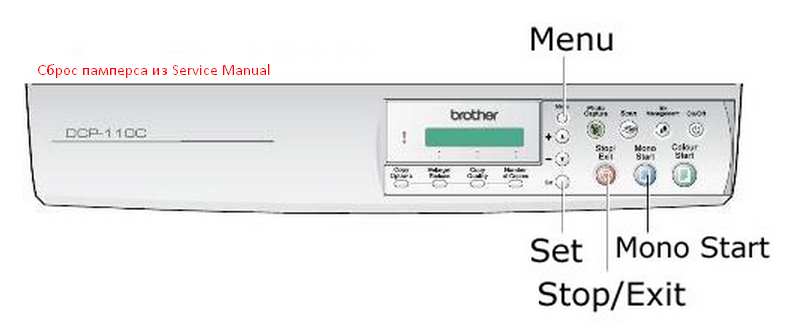

Коды ошибок:
26 - не удается обнаружить чернила в черном картридже
27 - не удается обнаружить чернила в желтом картридже
28 - не удается обнаружить чернила в синем картридже
29 - не удается обнаружить чернила в красном картридже
3* - ошибка движения ПГ/каретки
42 - недостаточное напряжение на ПГ, ошибка пьезоэлектрического привода
43 - короткое замыкание на термисторе ПГ
44 - высокая температура на датчике COF
46 - переполнен абсорбер ("памперс")
48 - сломан или не подключен шлейф ПГ
49 - низкое напряжение на ПГ, проверьте шлейф ПГ/каретки
4F - низкое напряжение на ПГ, проверьте привод ПГ
50, 51 - неисправен механизм продувки, технического обслуживания
52 - сломан механизм технического обслуживания, замените блок обслуживания
57 - после операции прочистки ПГ/каретка не вернулась в начальную позицию, почистите ленту энкодера
5A - неисправность насоса во время прочистки ПГ
5B - неисправность насоса во время прочистки ПГ
5C - неисправность насоса во время прочистки ПГ
60 - ошибка датчика ширины бумаги
61 - ошибка датчика ширины бумаги
62 - ошибка датчика ширины бумаги
7D - истек срок службы ПГ/каретки
7E - сбой параметров, хранящихся в EEPROM
7F - ошибка механизма принтера
80 - сломан или не отрегулирован датчик ширины бумаги, в лотке бумага меньше указанного размера
81 - замятие бумаги, инородные предметы на пути прохождения бумаги, сломан датчик
82 - замятие бумаги, датчик не может обнаружить край бумаги
83 - замятие бумаги, неисправен датчик регистрации
84 - замятие бумаги, неисправен датчик регистрации ил ролик подачи
87 - неисправен двигатель подачи бумаги, грязная или поцарапанная лента энкодера
88 - замятие бумаги, инородные предметы на пути прохождения бумаги
8A - не вращается двигатель подачи бумаги
8B - остановка двигателя подачи бумаги
8D - двигатель подачи бумаги вращается в обратном направлении
A1 - открыта крышка сканера
A2 - длина документа превышает ограничение сканера
A3 - замятие документа, не срабатывает датчик документа
A4 - ошибка CIS
A5 - ошибка факса
A6 - повторная ошибка факса
A7 - несоответствие типа CIS и ROM
AC - ошибка CIS
AF - ошибка позиционирования CIS
B1 - ошибка CIS
B2 - ошибка при сканировании
B3 - обнаружена ошибка левого края при сканировании
B4 - обнаружена ошибка правого края при сканировании
B5 - обнаружена ошибка горизонтального края при сканировании
B6 - обнаружена ошибка расширения при сканировании
B7 - ошибка преобразователя A/D, слишком высокое напряжение
B8 - ошибка преобразователя A/D, слишком низкое напряжение
B9 - превышение пределов интенсивности света
BB - ошибка CIS
BD - ошибка CIS
BE - обнаружена ошибка при сканировании начального края
D0-DF - ошибки модема
E4 - закончилась бумага, не подключен датчик регистрации
E6 - ошибка записи в EEPROM
E8 - ошибка передачи данных при сканировании
EA - ошибка переднего датчика документа
EE - ошибка воспроизведение IC
F3, F5 - внутренняя программная ошибка
F6 - ошибка ПК
F8 - сбой подключения, не правильно установлен шлейф сканера
FF - ошибка управления памятью
Коды режима обслуживания:
01 - инициализация параметров EEPROM
05 - распечатка данных сканирования
09 - печать тестового листа
10 - настройка прошивки коммутатора
11 - печать данных прошивки коммутатора
12 - проверка работоспособности дисплея
13 - проверка работоспособности панели управления (проверка кнопок)
32 - проверка работоспособности датчиков
53 - передача полученных данных факсом на другой аппарат
54 - точная настройка позиции начала/конца сканирования
55 - настройка датчика сканера CIS
58 - настройка вращения роликов подачи бумаги
59 - проверка перемещения CIS
63 - проверка перемещения печатающей головки / каретки и режим начальных настроек
65 - выравнивание вертикальных линий при печати
66 - настройка полей при печати
68 - обновление данных
69 - первоначальные настройки PWM (при замене печатающей головки, двигателя, каретки, ленты энкодера)
74 - настройка EEPROM
75 - движение печатающей головки / каретки при замятии бумаги
76 - операции очистки
80 - журнал оборудования (эта процедура позволяет сбросить счетчик памперса)
82 - отображение кода последней ошибки
87 - журнал телефонной линии
91 - инициализация параметров EEPROM (за исключением телефонного номера)
99 - выход из режима обслуживания
Привезли пациента МФУ Brother MFC-J2510 со стандартной проблемой: заблокировался, просит заменить абсорбер.

В отличии от Epson, в печатающих устройствах Brother на абсорбере (памперсе) установлен датчик влажности. Простое обнуление счетчика ничего не даст. Нужно разбирать МФУ. Начнем с крышки, которая закрывает шлейф и провода от сканера.

Отсоединяем зеленый рычаг, на котором держится сканер.

Теперь отсоединяем шлейф, провода, откручиваем винт (землю) и аккуратно снимаем сканер. Далее откручиваем 4 винта на пластиковой крышке впереди МФУ и 2 винта сзади (после снятия сканера к ним появится доступ).


Аккуратно снимаем верхнюю крышку МФУ. Теперь памперс и датчик перед нами:

Как видите абсорбер полностью пропитан и чернила добрались до датчика.

Кстати, абсорбер в этой модели расположен непосредственно над печатающей головкой. Очень спорное решение, несмотря на герметичность памперса.
Вернемся к датчику. Отсоединяем его от памперса, тщательно моем спиртом и сушим.

Отсоединяем трубки, которые идут к памперсу (справа). Откидываем памперс назад и снимаем его с МФУ.


Дальше у нас есть 2 варианта:
- Вытаскиваем пропитанный чернилами наполнитель. Вымываем чернила, сушим, ставим наполнитель назад в абсорбер.
- Выкидываем памперс, удлиняем трубки отработки и выводим их в отдельную емкость сзади МФУ.
Второй вариант выглядит предпочтительней, но теперь рядом с принтером будет стоять емкость под отработанные чернила. Датчик влажности можно закрепить в месте, где он не будет мешать верхней крышке и на него не попадут чернила. Просто отсоединить его нельзя, МФУ выдаст ошибку.
Независимо от выбранного варианта собираем МФУ в обратном порядке.
После сборки нам нужно сбросить саму ошибку переполнения абсорбера. Сделать это можно так:
Обязательно наступает момент, когда в картридже лазерного принтера заканчиваются красящий порошок – тонер. Тогда на экране печатающего устройства пишет уведомления, что нет тонера, нужно сделать замену. Это значит, что требуется заправка картриджа новым порошком или замена картриджа на новый.
Чаще делается именно заправка, так как покупка картриджа может вылиться в треть и даже половину стоимость всего принтера или многофункционального устройства (МФУ). Но после заправки, даже когда картридж полон, принтер все равно будет писать, что закончился тонер. В таком случае потребуется сделать сброс счетчика тонера Brother, чтобы обнулить информацию в чипе о количестве распечатанных страниц.
Необходимость в сбросе
Стоит рассмотреть принцип, по которому счетчик подсчитывает оставшееся количество тонера. В зависимости от объема картриджа, заводской или очередной заправки может хватить на разное число отпечатанных страниц.
Например, обычного картриджа хватит на тысячу листов. После того как принтер пропечатает тысячу страниц, чип поймет, что тонера больше нет, и заблокирует печать. А на экране появится соответствующее уведомление.
На практике учет не совсем корректный, так как по умолчанию чип считает, что лист будет заполнен полностью при печати. Значит, что, если распечатать тысячу альбомных листов только на 30%, то в картридже должно остаться еще 70% тонера. Но принтер все равно покажет, что закончился порошок и следует выполнить заправку. В действительности же тонер еще будет оставаться и материала может хватить для печати многих страниц.

Единственный выход из ситуации – сбросить счетчик тонера в принтере Brother.
Обнуление картриджа возможно двумя способами:
-
через интерфейс МФУ или принтера, если аппарат оснащен полноценным экраном управления;
Когда сбрасывать счетчик нельзя
Категорически запрещено убирать блокировку, если точно знаете, что тонера в тубе картриджа действительно нет. Одна из функций блокировки – защита принтера, поэтому, если закончите сброс и начнете печатать на пустом картридже, можете привести к неисправности.
Производители печатающей техники утверждают, что внедрение чипов (счетчиков) сделано для того, чтобы пользователи заправлялись тонером только в сертифицированных сервисах оригинальными расходными материалами. Но в действительности это больше похоже на попытку увеличить прибыль компании за счет продаж оригинальных картриджей, вместо перезаправки.
Важная дополнительная информация
Кроме тонера, в лазерном аппарате износу подвержен фотобарабан. Это трубка с синим или зеленым фоточувствительным покрытием, которая конструктивно находится на одной из частей картриджа.

Фотовал принимает непосредственное участие в переносе информации с электронного документа на бумагу. Деталь вращается, имеет конечный ресурс, покрытие изнашивается, поэтому вал тоже нуждается в замене. Но, как и в случае с тонером, барабан может отработать гораздо больше отпечатков, чем изначально заложено. Барабан меняется намного реже, но после замены или при «заполнении» счетчика, тоже нужно сбрасывать.
Второй момент касается результата от проведенной процедуры сброса.
Обнуление счетчика на картридже может закончиться успешно не с первой попытки, особенно если делаете ручной сброс. Поэтому повторяйте действия до тех пор, пока счетчик не будет сброшен (на дисплее не будет писать ошибку или мигать индикация).
Как обнулить принтер через меню
Обычно МФУ от компании Brother оснащены экраном, который показывает ошибки и помогает выполнять базовые действия по обслуживанию и управлению устройством. Так, через меню дисплея доступна и операция сброса, как чипа на картридже, так и барабана.
Сначала покажем процедуру программного (системного) сброса с помощью кнопок на панели управления для популярной модели Brother DCP-7057R. Эта же инструкция поможет убрать ошибку с экрана на устройствах, которые работают с картриджами TN-2235, TN-2275, TN-2290, TN-2090, TN-2080.
Если нужно убрать предупреждение о фотобарабане, тогда на шаге 4 необходимо нажать «+».
Также можно убедиться в успешном обнулении фотобарабана. Для этого перейдите в меню, далее зайдите в раздел «Информация об устройстве» и пролистайте до пункта «Состояние барабана», кликните «OK». Удовлетворительным считается, если напишет «Осталось: 100%».
Ручное обнуление счетчика Brother
Подразумевает ручное вмешательство в конструкцию принтера.
Ручную обнуляющую процедуру лучше применять, если программная оказался безрезультатной, или это единственный вариант убрать ошибку.
Для сброса страниц на принтерах фирмы Brother монтируется флажок. Инструкция зависит от модели МФУ или одиночного принтера. Но в целом есть две основные модификации устройств – картридж вынимается спереди или сверху.
Суть всех способов заключается в имитации вращения шестерни, которая зацепляет флажок при движении.
Модели с картриджами TN-1075
Оригинальный стартовый картридж, который при покупке стоит в следующих моделях МФУ и лазерных черно-белых принтерах: HL-1110R, HL-1112R, HL-1210WR, HL-1212WR, DCP-1510R, DCP-1512R, DCP-1610WR, DCP-1612WR, MFC-1810R, MFC-1815R, MFC-1912WR.
Инструкция по сбросу Brother перечисленных выше моделей одинакова:
- Выключите печатающий агрегат с кнопки.
- Откройте переднюю или верхнюю крышку. На МФУ сначала придется поднять сканирующий узел.
- Выньте картридж с устройства, потянув за ручку.
- Отделите драм-картридж от тонер-картриджа. Первый вставьте обратно в аппарат.
- В левой части будет виден черный флажок.
- Просуньте руку через лоток, пальцем нажмите и удерживайте флажок.
- Закройте крышку сверху, не убируя руку и палец с флажка.
- Кнопкой запустите принтер.
- Дождитесь начала вращения механизмов.
- Сразу отожмите флажок и через секунду снова нажмите, не делая удержания.
- Еще раз отпустите и нажмите, но уже не отпускайте. Удерживать придется до окончания вращения валов.
- Если все прошло удачно, то индикатор с восклицательным знаком перестанет мигать.
- Достаньте драм-картридж, соедините с другой частью и верните в принтер.
- Опустите крышку, вставьте листок бумаги, распечатайте тестовый лист, чтобы убедиться в положительном сбросе.
Если никак не получается скинуть счетчик тонера, попробуйте вместо двухразового нажатия флажка, сделать только один раз. То есть после запуска вращения отпустите флажок и через секунду зажмите до остановки механизмов.
Картриджи TN-2280, TN-2290
Подходит для Brother HL-2130R, HL-2132R, DCP-7057R, DCP-7057WR, DCP-7055R, DCP-7060DR, DCP-7065DNR, DCP-7070DWR.
Нажатия делаются с умеренной скоростью, а не как можно быстрее. Нужно соблюсти темп примерно 2 секунды на полное движение флажка. Последнее нажатие требуется удерживать, не отпуская до полной остановки валов.
Выполнение описанной инструкции требует сноровки. Пробуйте повторять шаг 8 до тех пор, пока сброс не закончится успешно.
Другие рабочие способы
Если алгоритм выше никак не срабатывает, попробуйте использовать другие способы, чтобы сброс удался.
Попробуйте сначала зажать флажок, а потом активировать датчик крышки. А после того как начнется работа механизмов, флажок отпускаете и нажимаете, и так дважды. Второе нажатие нужно удержать до окончательной остановки.
У некоторых пользователей получаться сбросить только с соблюдением исходного состояния флажка, в котором последний находится при находящемся внутри картридже.
Исходной считается позиция, при которой флажок немного отклонен от дальнего края и расположен практически вертикально.
После, нужно выключить и выключить устройство с кнопки, соблюдая при этом исходное положение.
Если пишет ошибку картриджа, значит, положение выбрано неправильно.
Как только увидите, что валы завращались, не спеша, прислоните флажок к дальнему краю, потом к ближнему и вернитесь в начальное положение.
Суммарно на все движение должно уйти примерно 3-секунды.
Новичку довольно сложно соблюсти необходимый для обнуления интервал, поэтому нужно попробовать много раз.
Чтобы максимально правильно понять суть, смотрите видео ниже.
Как сбросить принтеры разных моделей
Если вашей модели нет в списке, пишите в комментариях, постараюсь в ближайшее время дополнить материал.
МФУ Brother MFC-7860DWR
Во втором способе вместо нажатия на единицу можно попробовать ввести «*00» или «00».
Принтеры Brother HL- L5100DN, L5200DW, L6200DW, L6250DN, L6250DW
Аппараты работают на картриджах TN-3480, TN-3430.
Инструкция по обнулению информации о тонере:
Для сброса фотовала также сначала откройте дверцу. Зажимаете кнопку «OK» до отображения надписи «Фотобарабан».
Можете закрыть дверцу и распечатать отчет, чтобы окончательно убедиться в проведенном сбросе.
Цветной Brother HL-3140CW, HL-3150CDN, HL-3170CDW
Сброс аналогичен моделям в предыдущем разделе, разница только в том, что, кроме черного картриджа, потребуется обнулять цветные. Также вместо передней необходимо приподнять верхнюю часть аппарата.
Brother HL-2035R
Сброс блока с барабаном (требуется, когда слева мигает индикация «Drum»):
- В состоянии готовности, когда горит зеленая лампочка «Ready», откройте крышку. Загорится индикатор «Error» (ошибка).
- Отключите питание тумблером сбоку с правой стороны.
- Нажмите и держите кнопку «GO». Переведите тумблер во включенное положение.
- Принтер не будет включаться, сразу засветятся все лампочки.
- Дождитесь, пока индикатор «Ready» не погаснет, отпустите «GO» и без больших пауз снова нажмите с удержанием.
- Когда загорится диод ошибки, снова отожмите «GO» и еще раз сразу зажмите. Удерживайте до момента, пока все индикаторы не будут гореть вместе.
- В завершение перестаньте держать «GO» и закройте принтер.
- Лампочка готовности будет мигать, параллельно начнется шум механизмов. После, «Ready» будет светиться постоянно.
Как сбить счетчик для модели HL-2035R вручную:
- Потребуется доступ к двум деталям – счетчику тонера и датчику дверцы, поэтому последнюю откройте.
- Загорится ошибка на корпусе.
- Возьмите два длинных предмета, например, отвертки.
- Во включенном режиме одновременно нажмите на белый счетчик сверху и датчик снизу.
- Начнется шум, и когда двигатель закрутится (станет заметно громче), быстро отпустите счетчик.
- На панели индикации должны замигать все лампочки сразу.
- Закройте дверку, принтер начнет подготавливаться к печати, после чего светящимся останется только индикатор режима готовности «Ready».
Разместите бумагу в лотке, нажмите три раза «GO» и выйдет лист с техническим состоянием принтера. Там можно увидеть количество сбросов.
Brother HL-2240, 2130, 2220, 2230, 2240, 2250DN, 2270DW, 2275DW
- При незакрытой крышке сделайте отключение аппарата от сети тумблером на правой стенке корпуса.
- Зажмите «Пуск» (GO) и воспользуйтесь тумблером, чтобы включить технику.
- Должны заработать все лампочки, за исключением «Ready».
- Отожмите клавишу, дважды нажмите снова. Сделайте паузу на 10 с, пока не начнут светиться диоды напротив надписей «Toner», «Drum», «Error».
- Нажмите 5 раз подряд «GO», после чего свечение «Toner» должно выключиться.
- Начнет моргать «Error» потому, что принтер не закрыт, исправьте ситуацию.
- Сброс завершен, распечатайте отчет или любой текстовый документ с компьютера.
Brother MFC-L2720DWR, L2740DWR
Представленные модели «Бразер» для управления оснащены сенсорным экраном, поэтому для сброса следует перейти в определенные пункты. Способ можно применить для Brother DCP-L5500DN.
Как обнулить ресурс фотобарабана:
Для сброса счетчика предварительно следует, как обычно, открыть переднюю крышку. На дисплее появится предупреждение и засветится красный крестик.
Снова воспользуйтесь удержанием решетки, пока не появится меню для обнуления. Выберите свой картридж, перейдите в него через нажатие по экрану и согласитесь с очисткой ресурса.
Brother DCP-1602R, 1610WR, 1612WR, 1623WR
Читайте также:

